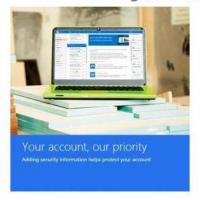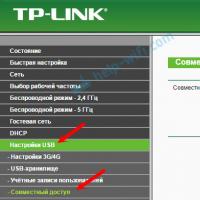Неправильное время на компьютере час. Почему сбивается время на компьютере? Шаг три: отмена синхронизации при постоянном сбое часов на компьютере
Некоторые пользователи, проживающие на территории России, после отмены в РФ перевода часов на зимнее время столкнулись с тем, что на их компьютерах часы периодически сами переводятся на час назад, а весной на один час вперед.
В этой статье я постараюсь объяснить, почему так получается и как это можно быстро и просто исправить, чтобы время на компьютере показывало, как надо!
Почему вообще часы переводятся сами на час назад или на час вперед?
Дело в том, что в 2011 году, а потом еще в 2014 году в законодательстве России были приняты изменения в отношении перевода часов.
Сначала летом 2011 года был принят закон РФ благодаря которому на территории России внесли изменения в часовых поясах и отменили сезонный перевод часов, т.е. отменили переход на «зимнее время», поэтому в конце октября 2014 года привычный перевод времени на час назад не состоялся!
Но некоторые пользователи заметили, что часы их компьютеров все-таки сами перевелись на час назад, даже, несмотря на то, что на их компьютерах была снята функция автоматического перехода на летнее время и обратно.
Пришлось исправить время «вручную», но это оказалось бесполезным, — в дальнейшем заметили, что часы снова переводятся сами на час назад.
Вот в чем оказывается дело:
Есть Всемирное Координированное Время (UTC – Coordinated Universal Time), — это стандарт, по которому весь мир регулирует часы и время. А весь мир поделен на часовые пояса.
Кроме того, во многих странах существует переход на летнее время, который обычно происходит весной переводом часов на 1 час вперёд. А осенью часы обратно переводят на 1 час назад. Таким образом, например, летнее время в Париже опережает UTC на 2 часа, тогда как зимнее время на 1 час.
Теперь, что касается России и часов в компьютерах.
Есть сервер времени в Интернете, по которому компьютеры, если они подключены к Интернету и у них настроена опция синхронизации времени, синхронизируют «свои часы» с всемирным временем (с поправкой на тот территориальный пояс, который указан в настройках компьютера).
Так как на территории России часовые пояса и поправки во времени этих поясов были изменены, то необходимо же эту «информацию», как-то обновить и в компьютерах, чтобы «компьютеры знали» об этом изменении.
Поэтому корпорация Microsoft предоставила необходимые обновления пользователям операционной системы Windows XP (SP3) и более поздних выпусков Windows, в том числе и, конечно, Windows 7. Также Майкрософт привела также таблицу исходной и новой разницы времени по отношению к UTC, которая вступила в силу с лета 2011 года:

Те пользователи, у которых установлена лицензионная операционная система и на которой включен режим автоматического обновления системы, с проблемой постоянного возврата времени на час назад не столкнулись, так как в их компьютерах необходимые изменения были внесены автоматически.
У других же пользователей обновление не произвелось либо потому что по причине экономии трафика (дорогой Интернет для постоянных обновлений), либо используется не лицензионная операционная система и обновления отключены специально.
Вопросы с обновлениями Windows, это отдельная тема для разговора и для начинающих пользователей в данном случае не совсем актуальна, поэтому сосредоточимся лишь на том, как быстро и просто исправить, чтобы часы сами не переводились на час назад (если у кого есть такая проблема).
Чтобы часы не переводились сами на час назад
Самое оптимальное решение для начинающих пользователей ПК, которые столкнулись с обсуждаемой проблемой с 2011 года, это просто изменить в настройках свой часовой пояс на другой (с поправкой на час +1).
К примеру, для жителей Московской области и тех, кто живет по этому часовому поясу, чтобы изменить время и установить так, чтобы оно «правильно» показывало, делаем следующее (рассмотрю на примере Windows 7. В Windows XP – по аналогии):
В Панели задач на значке времени нажимаем левой кнопкой мыши, и в появившемся окне нажимаем на ссылку Изменение настроек даты и времени :

В первой же вкладке Дата и время нажимаем Изменить часовой пояс :

Видим, что стоит наш текущий часовой пояс UTC +03:00, тогда как по новым изменениям, о которых я писал выше должно стоять +04:00. Теперь просто нужно изменить свой часовой пояс на другой, прибавив один час. Открываем выпадающий список:

И выбираем любой пояс из представленных в выделенной области, например :

Нажимаем Ок (устанавливать автоматический переход на летнее время и обратно уже не надо, так как его в РФ отменили):

Теперь синхронизируем время, чтобы часы показывали точное время. Заходим во вкладку Время по Интернету и нажимаем на Изменить параметры :

Нажимаем на кнопку Обновить сейчас . Появится сообщение, что время было успешно синхронизировано. Нажимаем Ок (если оставить галочку Синхронизировать с сервером времени в Интернете , то синхронизация будет происходить в дальнейшем регулярно и автоматически):

Нажимаем Ок :

Вот и всё! Если у Вас другой часовой пояс, нужно изменить, соответственно прибавляя 1 час. Так, если Вы живете во Владивостоке, т.е. у Вас стоит +10:00 Владивосток, то нужно выбрать для себя +11:00 Магадан. Если у Вас +9:00 Якутск, выбрать +10:00 Владивосток и т.п.
Вот такие настройки нужно было сделать, когда приняли закон об изменении времени в 2011 году.
Изменения в часовых поясах с 2014 года
Но, в октябре 2014 года произошли еще изменения в отношении времени и часовых поясов в России.
Так, с 26 октября 2014 года был принят закон в результате которого большинство регионов перешло на 1 час назад, при этом были созданы 3 новых часовых зоны и объеденены 2 часовых зоны в одну новую.
Это снова потребовало внесение изменений в отношении времени для некоторых регионов.
Поэтому, теперь, зная, как на своем компьютере настроить параметры времени, Вы можете выставить подходящий часовой пояс, если на Вашем компьютере часы сами переводятся на час назад или на час вперед!
Сбои часов реального времени в ОС производства Microsoft имеют давнюю историю, уходящую корнями во времена операционных систем семейства MS-DOS с консольным интерфейсом. Первые версии ДОС требовали от пользователя ручного ввода текущей даты и времени на старте системы и вели отсчет минут с секундами только на протяжении текущего сеанса работы пользователя.
Дело в том, что их показания не синхронизировались с показаниями времени на удаленных серверах, как это происходит сейчас, а основывались на функционировании специально микрочипа, впаянного прямо в материнскую плату компьютера. Такое понятие, как часовой пояс, не поддерживалось в принципе, и пользователь сам должен был следить за всем, что касалось работы часов в реальном времени. Как только батарейка микрочипа разряжалась, ни о какой точности измерений не могло быть и речи.
Это было причиной сбоев многих программ и даже систематических зависаний компьютера. Поэтому пользователю не только нужно было знать о том, как физически функционируют механизмы таймера, но и уметь своевременно заменить батарейку, что требовало возни с потрохами железа ПК.
Однако время сбивается и на современных нам версиях Windows. Почему сбивается время на компьютере при наличии синхронизации с удаленным сервером и как устранить эту неполадку – тема отдельного разговора. Именно ей мы и посвятили эту небольшую заметку. Мы не станем заниматься разбирательством причин эпизодических багов, а будем описывать ситуацию, когда часы на компьютере барахлят регулярно.
Причины неполадок с системным хронометром
Основных причин три:
- Несоответствие часового пояса региона, в котором находится пользователь, и часового пояса, указанного в настройках компа.
- Проблемы с батарейкой CMOS, той самой, о которой мы говорили выше. Как бы там ни было, а она по-прежнему используется Windows для отчетов таймера.
- Компьютер заражен вирусом особого типа, влияющим на показания хронометра ПК.
Во всех этих случаях возникает ситуация, характерная для древних версий ДОС: пользователь входит в систему и начинает возню с настройками времени. Правда делает он это не в консоли, а при помощи апплета трея, но суть дела от этого нисколько не меняется. Кому же приятно каждый раз настраивать эти параметры?
Есть и неочевидные последствия этой проблемы. Например, многие сайты используют привязку посетителей к определенному промежутку времени. И если показания стрелок часов компьютера оказываются вне этого диапазона, то доступ к ресурсам сайта блокируется. Другая проблема связана с лицензированием программного обеспечения.
Современные лицензионные пакеты программ имеют обыкновение допускать работу с ними пользователя только с правильно настроенным хронометражем, соответствующим периоду действия лицензии.
Неправильная работа подсистемы измерения времени Windows приводит к тому, что эти программы просто отказываются запускаться (конкретный пример – антивирусы).
Чтобы не иметь неприятностей, нужно настроить синхронизацию с интернетом. Это вполне возможно, так как большинство современных компьютеров подключено к сети практически постоянно:
- Заходим в панель управления операционной системой.
- Открываем окошко «Дата и время» по ссылке с таким же названием.
- Переходим на закладку «Время по интернету».
- Жмем на кнопку «Изменить параметры».
- Проставляем флажок, ответственный за синхронизацию.
 Часы больше не сбиваются, а вы теперь знаете, что делать, если на ОС Windows 7 постоянно сбивается время.
Часы больше не сбиваются, а вы теперь знаете, что делать, если на ОС Windows 7 постоянно сбивается время.
Приветствую, друзья! Ко мне несколько раз обращались мои знакомые с разными проблемами в работе компьютера причиной, которых была разрядка трехвольтовой батарейки внутри системного блока.
А проблемы были следующие: у кого-то переставали правильно работать антивирусные программы, они начинали паниковать из-за ошибок лицензии при попытке обновления. отказывались работать с интернетом, выдавали ошибки подключения к серверу. При каждом включении ПК это повторялось снова. И только один обратил внимание и спросил, почему сбивается время на компьютере после выключения.
Источник проблемы
Батарейка CR2032, размером с рублевую монету, располагается на компьютера и питает память CMOS, в которой хранятся настройки BIOS, в том числе дата и время. Почему же дата не сбивается во время перезагрузки компьютера? Дело в том, что в этот момент питающее напряжение обеспечивается работой . А после отключения от электрической сети напряжение пропадает, и данные энергозависимой памяти CMOS теряются. Вывод – батарейку нужно заменить.

Если у вас стационарный компьютер, то поменять ее вы сможете самостоятельно. Отключите сетевой шнур. Снимайте боковую стенку и аккуратно вытаскивайте батарейку, отжимая фиксатор. Поставьте на ее место новую. А, если вы обладатель ноутбука, то лучше обратиться к специалисту, потому что разборка ноутбука, гораздо сложнее. Можно заодно попросить выполнить чистку ноутбука, чтобы избежать его перегрева в будущем.
После замены батарейки, необходимо выставить правильную дату и время. Это можно сделать в настройках BIOS или в самой операционной системе. Кликаем правой кнопкой мыши на компьютерных часах и выбираем пункт Настройка даты и времени.
На вкладке Дата и время можно изменить часовой пояс, текущую дату и время.

Иногда возникает проблема с переходом на летнее время, тогда это решается обновлением системы. В windows 7 и выше этой проблемы уже нет, а вот в windows XP возможно осталась.
На вкладке Время по интернету можно настроить компьютер на автоматическую синхронизацию с сервером времени. Тогда ваш компьютер при включении будет синхронизировать время с интернет. В качестве сервера времени я указываю timeserver.ru. В отличие от других серверов времени, он меня не подводит.
Надеюсь, вы почерпнули немного полезной информации для себя. Была ли у вас подобная проблема и как вы ее решали? Поделитесь вашим опытом в комментариях.
Дорогой читатель! Вы посмотрели статью до конца.
Получили вы ответ на свой вопрос? Напишите в комментариях пару слов.
Если ответа не нашли, укажите что искали .
Важное обновление от 26 октября 2014 года! Были изменены часовые пояса в России и у тех, кто выставил автоматическую синхронизацию времени часы будут всегда идти неправильно… установите все последние обновления на Windows или отключите синхронизацию времени.
Всем привет. Сегодня я хочу рассказать Вам об одной не совсем приятной проблеме, которая неизбежно ждет всех пользователей компьютера, которые уже давно не меняли батарейку в своем компьютере (некоторые даже и не подозревают что таковая есть в их большом брате, а ведь это одна из основных причин, почему на компьютере сбивается время).
Однако не только севшая батарейка может быть причиной того, что системное время отличается от настоящего, нашего, в котором мы живем и работаем.
5 признаков почему на компьютере сбивается время
1. Периодически вы замечаете что время на компьютере выставлено неправильно. Если разница в несколько часов, то вероятнее всего стоит не Ваш часовой пояс и включена автоматическая синхронизация времени, поэтому сколько не выставляйте правильные значения, все равно произойдет синхронизация и будет выставлено время для установленного в системе часового пояса.
Важное замечание! Вполне возможно что у вас стоят нехорошие программы, которые могут блокировать настройки времени… в таком случае нам нужно и удалить лишние программы…
Происходит отбрасывание вас на несколько лет назад (обычно на дату изготовления материнской платы). В этом случае можно сказать с уверенностью: нужно менять батарейку на материнской плате
2. При запуске компьютера мы можем наблюдать надпись . Далее требуется нажать F1 или F2 для настройки BIOS параметров (Не всегда эта ошибка говорит о неисправности батарейки, но в 99% случаев это так)

3. Невозможно зайти на большинство сайтов, например при попытке зайти в почту Яндекс, нам вместо привычных входящих будет показано сообщение что это соединение является недоверенным (вероятнее всего просто не начал действовать сертификат, вы же сейчас в прошлом)
 4.
Если вы используете антивирус и другие похожие программы, то скорее всего вы получите сообщение что лицензия истекла или не наступила… или что базы устарели. Не удивлюсь если полностью слетит активации программы.
4.
Если вы используете антивирус и другие похожие программы, то скорее всего вы получите сообщение что лицензия истекла или не наступила… или что базы устарели. Не удивлюсь если полностью слетит активации программы.

5. Многие программы будут откровенно «глючить», а то и вообще откажутся запускаться. Это первое что пришло в голову. На самом деле проблем может быть очень много, порой такая мелкая проблема может нанести большой вред. Если Вы будете работать в 1С и выписывать что-то со склада, то все это проведется по дате установленной в системе, что может потом выйти в крупную проблему.
Что делать если на компьютере сбивается время?
1. Проверяем часовой пояс и синхронизацию
2. Меняем батарейку на материнской плате
1. Сбивается время из-за неверного часового пояса
Я думаю никому я Америку не открою если скажу, что не так давно Медведев надумал кучу изменений с часовыми поясами в России. Ввиду того, что автоматическое обновление Windows у большинства пользователей отключено — это может вызвать некоторые шероховатости в работе часов! К примеру раньше я относился к часовому поясу (+5 часов Екатеринбург), хотя я и сейчас в том же часовом поясе, однако сейчас это уже (+6 часов Екатеринбург).
Если не установить нужное обновление на Windows и оставить все как есть, то можно не удивляться, почему теперь у меня время постоянно отстает на час назад, даже если мы подправим время самостоятельно (ведь во время очередной синхронизации система выставит правильное время для нужного часового пояса)
Что можно сделать в этом случае? — Ответ прост: отключить синхронизацию времени или выставить подходящий часовой пояс. Чтобы это сделать нужно кликнуть по информеру с часами в правом нижнем углу и кликнуть «Изменение настроек даты и времени…»

Здесь нужно выставить нужный нам часовой пояс. Для этого можно поставить обновление на Windows или же подобрать подходящий нам! +6 часов для Екатеринбурга полностью совпадает с часовым поясом Астана, так что можно оставить его и ничего больше не трогать.

Можно перейти во вкладку «Время по интернету» и настроить автоматическую синхронизацию. Это нужно чтобы если вы назначили нужное время и корректироваться оно не будет. Я бы не рекомендовал этот вариант, но может кому то и понадобится.

Собственно тут и выставляются параметры. Прямо здесь можно выполнить синхронизацию времени немедленно.

Надеюсь с программными проблемами разобрались — переходим к «железным».
2. Меняем батарейку на материнской плате
Самой распространенной причиной почему на компьютере сбивается время — севшая батарейка. Дело в том, когда компьютер отключен от электрической сети — ему нужно питание чтобы системное время не сбивалось и хранились настройки BIOS. В те моменты когда нет питания — расходуется энергия батарейки. (Многих удивляет что в ноутбуке тоже есть такой элемент питания)
Такую батарейку можно купить в любом магазине где можно купить батарейки (извините за тавтологию)… Называется она CR2032 и имеет напряжение 3 вольта. Стоит совсем недорого, да и заметить ее можно самому без особых хлопот.

Откройте крышку системного блока и осмотрите материнскую плату. Очень часто бывает что батарейку не видно из-за видеокарты или какого-нибудь другого громоздкого элемента аппаратной составляющей. Как правило сбоку есть держатель, если на него немного надавить — то батарейка «выскочит» сама без особых усилий. Если вам приходится применять силу чтобы ее достать — значит вы что-то делаете неверно.
Если после выключения компьютера сбивается дата и время, то не нужно впадать в панику. Ничего страшного и серьёзного в этой неполадке нет. Это проблема, с которой рано или поздно сталкивается каждый компьютер через 2-3 года использования, и решить её очень просто самостоятельно, не прибегая к помощи специалиста. Сейчас я вам покажу как. Для начала вам следует понять, откуда растут ноги у этой проблемы, чтобы потом смело и быстро её устранить.
После выключения компьютера сбивается дата и время – виновата батарейка
Батарейка или, если правильнее, аккумулятор всему причиной. Многие вообще удивляются, когда узнают, что в компьютере есть какая-то там батарейка. Однако есть. Каждый раз, когда вы выключаете компьютер, эта батарейка помогает сохранять настройки BIOS, в том числе и время, и дату. Как и аккумуляторы lifepo4 , батарейки для компьютера можно легко приобрести в магазине и установить в нужное устройство самостоятельно.
Если после выключения компьютера сбивается дата и время, должен наблюдаться и другой симптом – сброс всех настроек BIOS к дефолтным. Аккумулятор питает весь BIOS.
Когда компьютер выключен, этот аккумулятор питает BIOS и сохраняет все его настройки, дата и время хранится именно там. Когда компьютер включен, аккумулятор подзаряжается. У любого аккумулятора есть свой срок службы, поэтому в один прекрасный день он садится раз и навсегда, и тогда после выключения компьютера сбивается дата и время.
Чтобы решить проблему нужно, как это уже понятно, просто поменять эту батарейку. Она находится на материнской плате.
Как поменять батарейку на материнской плате
Независимо от того, какой марки ваш компьютер, ноутбук это или системный блок, аккумулятор, отвечающий за время и дату, находится на материнской плате, и выглядит он везде одинаково.
Место, где находится батарейка на материнской плате
Чтобы заменить его, сделайте следующие действия:
- Выключите компьютер.
- Откройте корпус компьютера и найдите батарейку на материнской плате (она серебристого цвета, круглая).
- Ногтём или отвёрткой аккуратно подденьте батарейку и выньте её. Теперь обратите внимание на то, что написано на корпусе аккумулятора – там указывается маркировка CR2032 или CR2025. Идите в магазин и купите себе такую же, с такой же маркировкой. Эти батарейки стоят не дорого.
- Новую батарейку поместите в то же место на материнской плате, где была старая.
- Включите компьютер, настроите время и дату, выключите компьютер. Включите снова и убедитесь, что дата и время сохранились, и не сбиваются.
Батерейка
Используя инструмент, будьте аккуратны и внимательны, не повредите других деталей на материнской плате. А также обязательно проводите все операции в выключенном компьютере!
Иногда доступ к аккумулятору может быть перекрыт каким-то устройством на материнской плате, например, видео картой или шлейфами. В этом случае задача демонтажа усложняется, нужно аккуратно снять мешающую деталь, и после окончания всех процедур, поставить обратно.
Возможно, что после успешной замены батарейки вам придётся настроить BIOS и вернуть все опции так, как было раньше. Но если вы не разбираетесь в этом, то оставьте, как есть.